Преглед садржаја
Ако тражите начине за филтрирање са низом више критеријума у Екцелу ВБА , онда сте на правом месту. Филтрирање великог скупа података на основу више критеријума може се олакшати уз помоћ ВБА кодова, а не коришћењем конвенционалне функције Екцел-а.
Дакле, хајде да почнемо наш главни чланак.
Преузми радну свеску
Филтер са више критеријума.клсм
7 начина за филтрирање са више критеријума у низу користећи Екцел ВБА
У следећем скупу података имамо неке записе оцена које одговарају именима ученика и њиховим лицима. Покушаћемо да филтрирамо овај скуп података на основу различитих критеријума као низ користећи неке кодове.

Овде смо користили Мицрософт Екцел 365 верзију, ви можете користити било коју другу верзију према вашој згодности.
Метод-1: Филтрирајте са више критеријума као текстове у низу
Овде ћемо покушати да филтрирамо следећи скуп података на основу Име ученика колона за више критеријума који садрже низове Емили , Данијел и Габријел у низу.
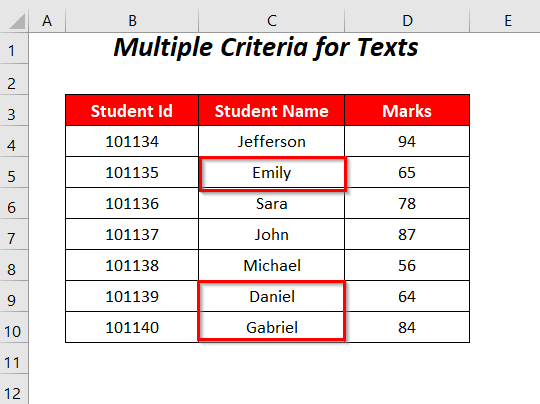
Корак-01 :
➤ Идите на Програмер Картица &гт;&гт; Висуал Басиц Опција.

Онда ће се отворити Висуал Басиц Едитор .
➤ Идите на Инсерт Таб &гт;&гт; Модуле Оптион.
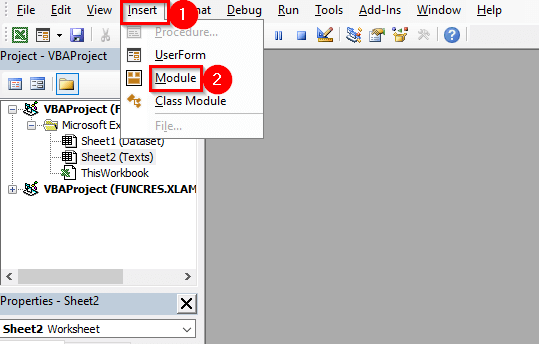
Након тога, Модуле бићекреирано.

Корак-02 :
➤ Напишите следећи код
1373
Овде смо прогласили имена заглавља у опсегу Б3:Д3 у којем ћемо применити филтер и Фиелд:=2 је број колоне овог опсега на основу којег ћемо извршити овај процес филтрирања.
Коначно, поставили смо критеријуме као низ за декларисање вишеструких имена ученика као што су Емили , Данијел , и Габријел .
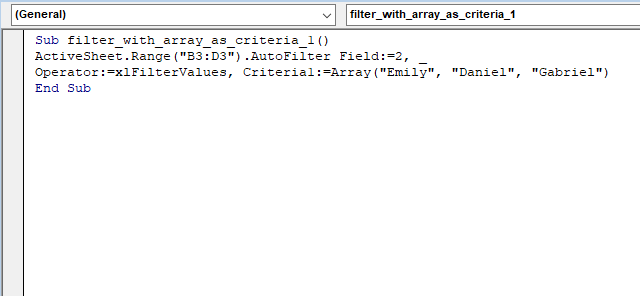
➤ Притисните Ф5 .
Онда, ће скуп података филтрирати према више критеријума да би се приказало име ученика и њихове одговарајуће ИД-ове и Оцене за ученике Емили , Данијел и Габријел .

Прочитајте више: Филтрирајте више критеријума у Екцел-у (4 погодна начина)
Метод-2: Филтрирајте са више критеријума бројева у низу користећи Екцел ВБА
Овде ћемо филтрирати следећи скуп података за ИД-ове 101135 , 10 1137 и 101138 користећи ове бројеве као више критеријума у низу.

Кораци :
➤ Пратите Корак-01 од Метода-1 .
➤ Напишите следећи код
9374
Овде смо декларисали имена заглавља у опсегу Б3:Д3 у који ћемо применити филтер и Фиелд:=2 је број колоне овог опсега на основу којег смо извршиће ово филтрирањепроцес.
Коначно, поставили смо критеријуме као низ за декларисање вишеструких ИД-ова ученика као што су 101135 , 101137 и 101138 и ставили смо их унутар обрнутих зареза да бисмо их навели као стрингове јер ће АутоФилтер радити само за низ стрингова.

➤ Притисните Ф5 .
Након тога, добићете имена и оцене ученика који имају ИД 101135 , 101137 и 101138 .

Прочитајте више: ВБА за добијање јединствених вредности из колоне у низ у Екцел-у (3 критеријума)
Метод-3: Подешавање више критеријума у опсегу за коришћење као низ
Овде смо навели критеријуме у колони Листа која садржи ИД-ове 101134 , 101135 и 101136 на основу којих ћемо извршити наш процес филтрирања.

Кораци :
➤ Пратите Корак-01 од Метода-1 .
➤ Напишите следећи код
2342
Овде , имамо декл аред ИД_ранге , к ас Вариант и ИД_ранге је низ који ће чувати више критеријума, а к је прираст у распону од доње границе до горње границе овог низа. За доњу и горњу границу користили смо ЛБОУНД функцију и УБОУНД функцију респективно.
ФОР петља се користи за конвертовање вредности осим стринговау низу у стрингове уз помоћ ЦСтр функције . Коначно, искористили смо овај низ као Критеријум1 .
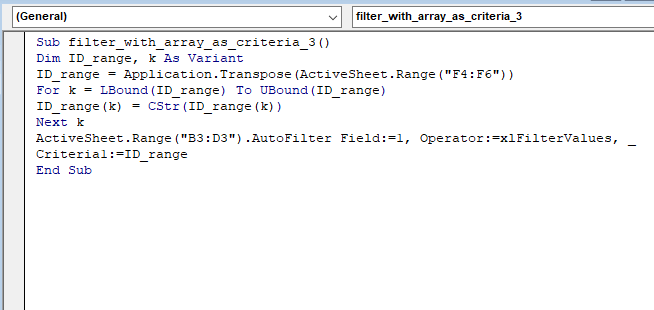
➤ Притисните Ф5 .
Након тога, добиће имена и оцене ученика са ИД-овима 101134 , 101135 и 101136 .

Прочитајте више: Филтрирајте различите колоне према више критеријума у Екцел ВБА
Слична очитавања
- Како филтрирати јединствене вредности у Екцел-у (8 лаких начина)
- Извршите прилагођени филтер у Екцел-у (5 Начини)
- Израчунајте просек низа помоћу ВБА (макро, УДФ и кориснички образац)
- Пречица за Екцел филтер (3 брзе употребе са примерима)
Метод-4: Коришћење функција СПЛИТ и ЈОИН за креирање низа са више критеријума
Овде ћемо користити следећу листу у Листи колона као низ и за правилно филтрирање скупа података користићемо и функцију СПЛИТ , ЈОИН функцију и функцију ТРАНСПОСЕ у ВБА код.

Кораци :
➤ Фол низак Корак-01 од Метода-1 .
➤ Напишите следећи код
4439
Овде, ТРАНСПОСЕ ће конвертовати 2Д низ у 1Д низ у супротном АутоФилтер неће радити, ЈОИН ће спојити сваку од вредности у низ стрингова, и коначно, СПЛИТ ће разбити сваки низ да би дао улазих засебно као критеријуме за филтрирање скупа података.
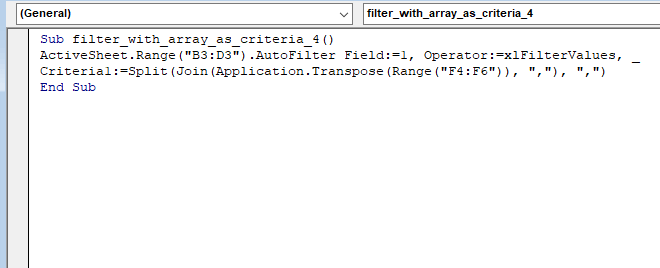
➤ Притисните Ф5 .
Коначно, добићете имена и ознаке ученици који имају ИД-ове 101134 , 101135 и 101136 .

Прочитајте више: Како поделити стринг у низ у ВБА (3 начина)
Метод-5 : Филтер са више критеријума у петљи за низ са ВБА
У овом одељку ћемо филтрирати следећи скуп података у зависности од колоне Ид ученика за више критеријуми наведени у колони Листа .

Кораци :
➤ Пратите Корак- 01 од Метода-1 .
➤ Напишите следећи код
9009
Овде смо декларисали к као цео број , ИД_ранге(100) као Стринг где је ИД_ранге низ који ће чувати до 100 вредности. Да бисмо одредили вредности за овај низ овде, користили смо ФОР петљу за к од 4 до 6 као бројеве редова Листа колона и Ф је име колоне.
Коначно, користили смо овај низ као Критеријум1 за АутоФилтер .

➤ Притисните Ф5 .
На крају ћете добити имена и оцене ученика са ИД-овима 101134 , 101135 и 101136 .

Прочитајте више: Филтрирајте више критеријума у Екцел-у помоћу ВБА (и И и ИЛИТипови)
Метод-6: Коришћење именованог опсега за више критеријума
Овде смо навели нека имена ученика у колони Листа и назвали ово распон као Ученик . Користећи овај именовани опсег дефинисаћемо низ који ће садржати више критеријума за функцију АутоФилтер .

Кораци :
➤ Пратите Корак-01 од Метода-1 .
➤ Напишите следећи код
2434
Овде смо прогласили Ученички_опсег , к као Варијанта и користио функцију ТРАНСПОСЕ да конвертује 2Д низ именованог опсега Ученик у 1Д низ и затим га ускладиштио у Ученик_опсег . Затим се користи као Критеријум1 за метод АутоФилтер .

➤ Притисните Ф5 .
Затим ћете имати филтриран скуп података према више критеријума да бисте приказали имена ученика и њихове одговарајуће ИД-ове и Оцене за ученике Јефферсон , Емили и Сара .

Повезан садржај: ВБА за транспоновање низа у Екцел (3 метода)
Метод-7: Табела филтера са више критеријума у низу
Овде имамо следећу Табелу чије је име Табела1 и користимо Екцел ВБА покушаћемо да филтрирамо ову табелу на основу имена Емили , Данијел и Габријел као више критеријума у низу.

Кораци :
➤ Пратите Корак-01 од Метода-1 .
➤ Напишите следећи код
6649
Овде, ЛистОбјецтс(“Табела1”) се користи за дефинисање табеле Табела1 , Поље:=2 за постављање друге колоне овог опсега као основе процеса филтрирања и коначно смо дефинисали низ који садржи више имена за Критеријуми1 .
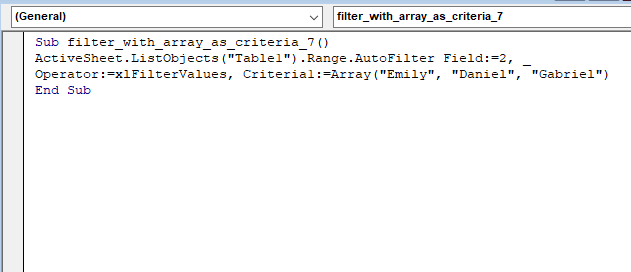
➤ Притисните Ф5 .
На крају ћете имати скуп података филтрирано према више критеријума да би се приказала имена ученика и њихове одговарајуће ИД-ове и Оцене за ученике Емили , Данијел и Габријел .

Прочитајте више: Екцел ВБА: Табела филтера на основу вредности ћелије (6 лаких метода)
Одељак за вежбе
За вежбање од сами смо обезбедили одељак Вежбање као доле у листу под називом Вежбање . Урадите то сами.

Закључак
У овом чланку смо покушали да покријемо начине филтрирања са више критеријума као низ користећи Екцел ВБА лако. Надам се да ће вам бити од користи. Ако имате било каквих предлога или питања, слободно их поделите у одељку за коментаре.

